Регистрируетесь на сайте.
Подтверждаете на почте регистрацию.
Заходим на сайт.
У Вас наверху появилась ПУ.С ней будем работать позже.
Если вы авторизованны на своем сайте, то у вас рядом с текстом будет 2 значка.Меняться будет только текст, весь дизайн вы не испортите.
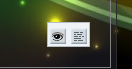
1. Редактирование текста в визуальном редакторе.
2. Редактирование текста в режиме HTML-кода.
Нам понадобится только первый. Щелкнув по первому значку(глазик), вы попадете на вот такую страницу для редактирования материала:
Всё, как вы напишите и оформите тест, всё так же отобразиться на сайте.
Далее
Тут ДОПОЛНЕНИЯ состоят из двух кнопок: Виджеты и Гаджеты. С их помощью можно добавить готовые программки. Нам пока это не нужно
Изображения— с помощью кнопки ВЫБЕРИТЕ ФАЙЛ можно загрузить картинки к тексту. Допускаются только форматы GIF, JPEG и PNG. Вы можете вставлять картинки в любое место страницы, используя специальные коды , , и т. д. Для добавления еще одного изображения щелкайте по кнопке со знаком «плюс».
Выравнивать картинку относительно текста можно:
• по левому краю $IMAGE4-left$;
• по правому краю $IMAGE4-right$;
• по центру — $IMAGE4-center$
Система автоматически уменьшает большие изображения до нужных размеров. При этом, щелкнув по изображению, посетитель сможет увидеть его в полном размере.
Можно и нужно изменять размер изображения.
Далее читаем-
СОДЕРЖИМОЕ СТРАНИЦЫ НЕДОСТУПНО ДЛЯ ПРОСМОТРА — при активировании данной опции, вместо заполненной страницы пользователи будут видеть такую надпись:" Информация на данной странице временно недоступна. Приносим свои извинения."
Эту опцию имеет смысл включать, если вы что-то переделываете на странице и не хотите, чтобы пользователи видели процесс работ.
Не пользуемся тоже пока.
ИСПОЛЬЗОВАТЬ ПЕРСОНАЛЬНЫЙ ШАБЛОН СТРАНИЦЫ — данная настройка позволит сделать страницу абсолютно уникальной. Не трогаем все что связано с дизайном.
ГРУППЫ ИМЕЮЩИЕ ДОСТУП К СТРАНИЦЕ —не нужно нам, уже все установлено.
Самая главная кнопка внизу !СОХРАНИТЬ!
Не забываем нажать!!!
Следующий урок №2
Как загрузить фото на страницу второй вариант.
Нажимаем знакомый нам уже глазик и смотрим страница редактирования имеет вот такие пункты для редактирования:
Щелкаем мышью по странице в месте куда хотим загрузить фото.
Есть экранчик с плюсиком, там мы и будем загружать фото через файловый менеджер.
Нажимаем и попадаем на свойство изображения.
Нажимаем -ВЫБОР НА СЕРВЕРЕ
переходим в файловый менеджер
Нажимаем ВЫБЕРИТЕ ФАЙЛ и выбираем из своих альбомов
ЗАГРУЗИТЬ
НАЖИМАЕМ НА строку с этим файлом
попадаем в обратном порядке на свойство изображения, где есть графы ширина и высота и устанавливаем какие нам нужно.
Если ширина страницы приблизительно 750 px, то соответственно фото не может быть шире страницы.
Далее- ОК
И вот фото на странице.
Если вдруг по какой то причине фото крупнее получилось или меньше, правой кнопкой щелкаем по фото и нажимаем свойство изображения и оказываемся на редакторе снова.
Выберите сами найболее удобный вариант загрузки, я предпочитаю второй.
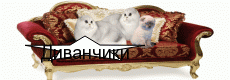


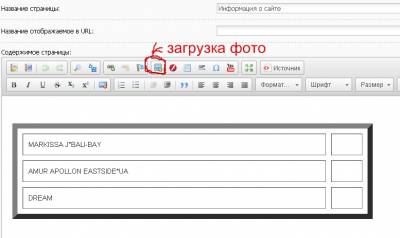
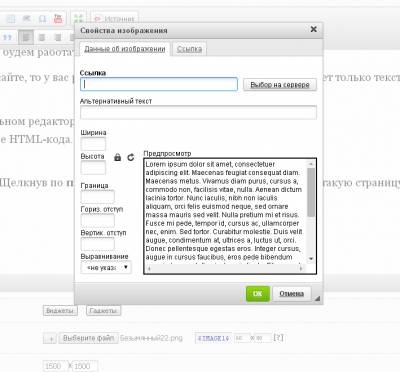
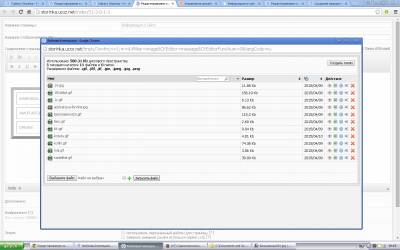
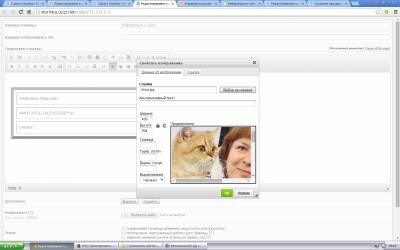
 Cоздание сайтов
Cоздание сайтов